V tem delavnici bo zdaj sledil majhen trik: Vedno me je motilo, da je bilo v programu InDesign enostavno zavrteti predmete, saj lahko zelo preprosto vplivam na središče, okoli katerega naj bi se vrteli - v programu Illustrator pa očitno ne. Ampak vseeno gre. Narišem črto in krog poleg.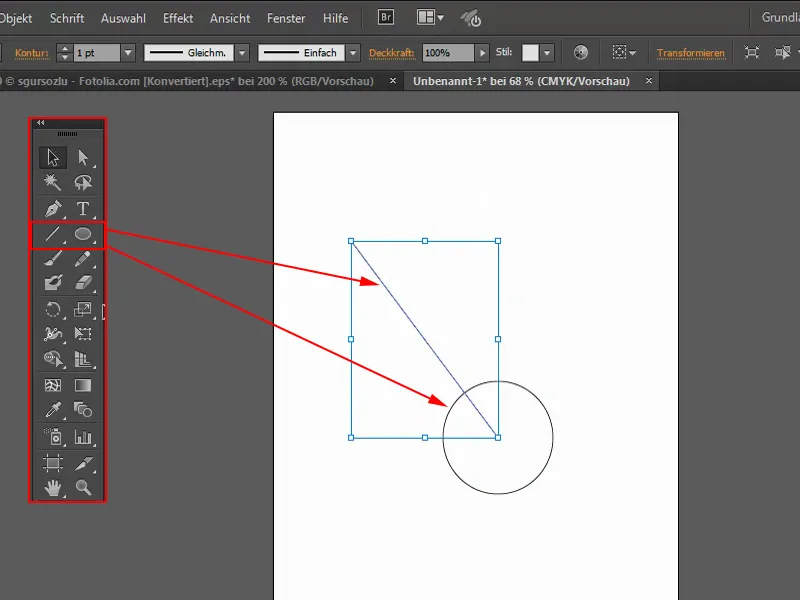
Zdaj naj bi se ta črta zavrtela ravno okoli tega kroga. Zato vzamem orodje za vrtenje (1). Ko zdaj vrtim, se bo vrtelo glede na središče (2).
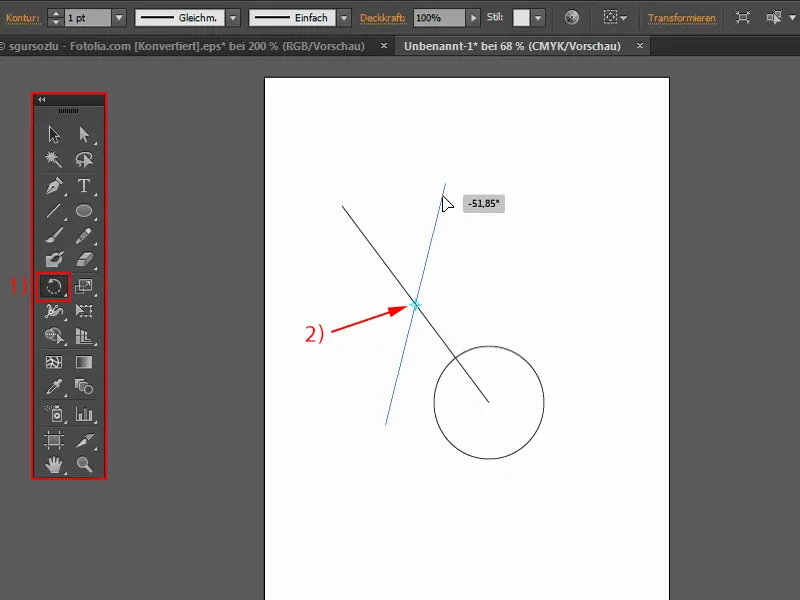
To lahko spremenim tako, da z levo miškino tipko prestavim središče vrtenja (1) tja, kjer naj bi se vrtelo, v mojem primeru točno na sredino kroga. In če zdaj zavrtim, lahko vidite: deluje čudovito.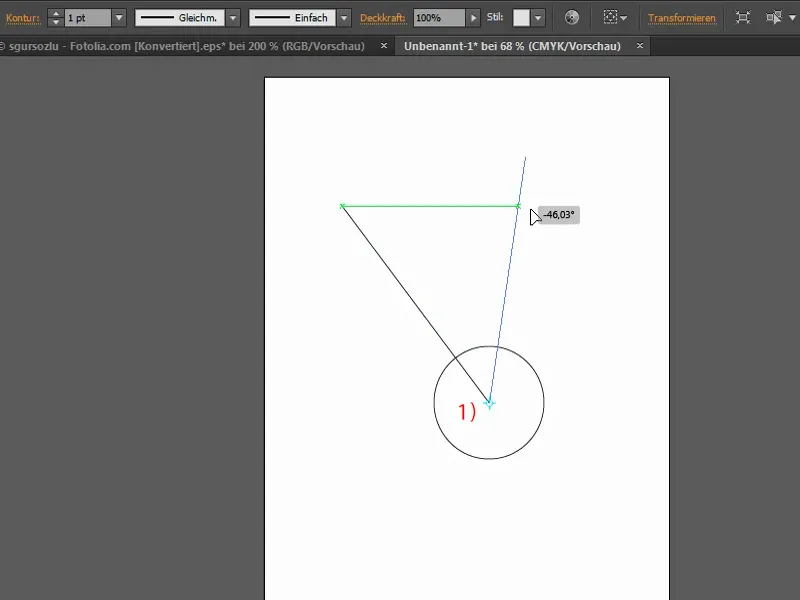
Zdaj želim večkrat kopirati to črto, da se bo vrtela okoli mojega kroga. Najlažje je to narediti tako, da dvakrat kliknem na orodje za vrtenje. Vendar pa to ponovno spremeni središče vrtenja - in to je nepravično. Zakaj to počne? V programu InDesign ni tako.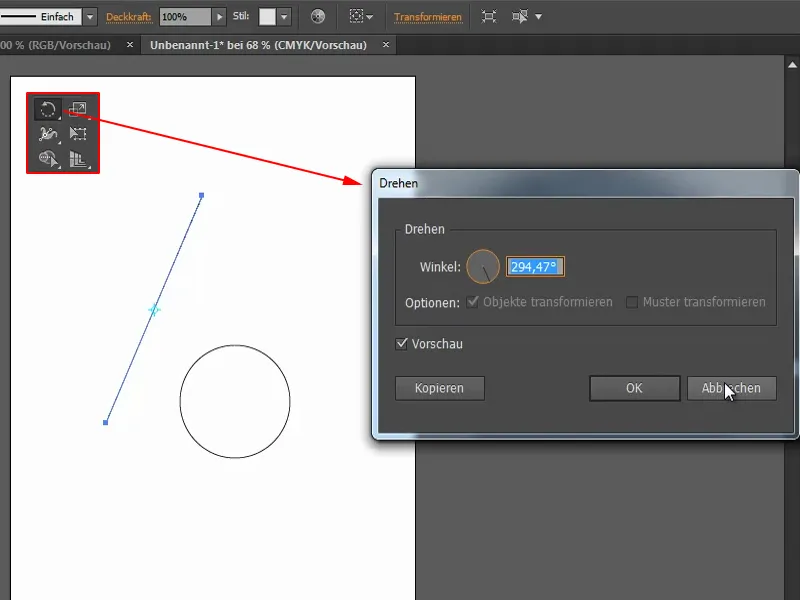
Zato je treba uporabiti trik. Z rahlo pritisnjeno tipko Alt enkrat kliknem na točko (1). Tako se pojavi okno za vrtenje. Središče se dejansko ni spremenilo. S tem imam možnost, da to ustrezno prestavim. Nastavim to na 15° (2). In to kot kopijo (3).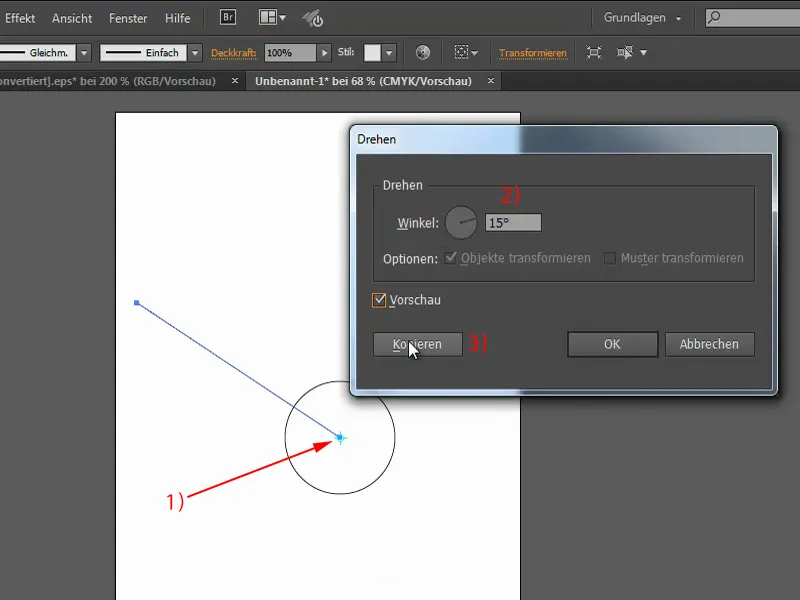
Zdaj lahko ponovno pritisnete Ctrl+D in kopirate predmet točno za 15°. To na primer lahko uporabim kot sonce, če vse obarvam v rumeno. Liniji dodam 3 točke konture in obarvam tudi krog.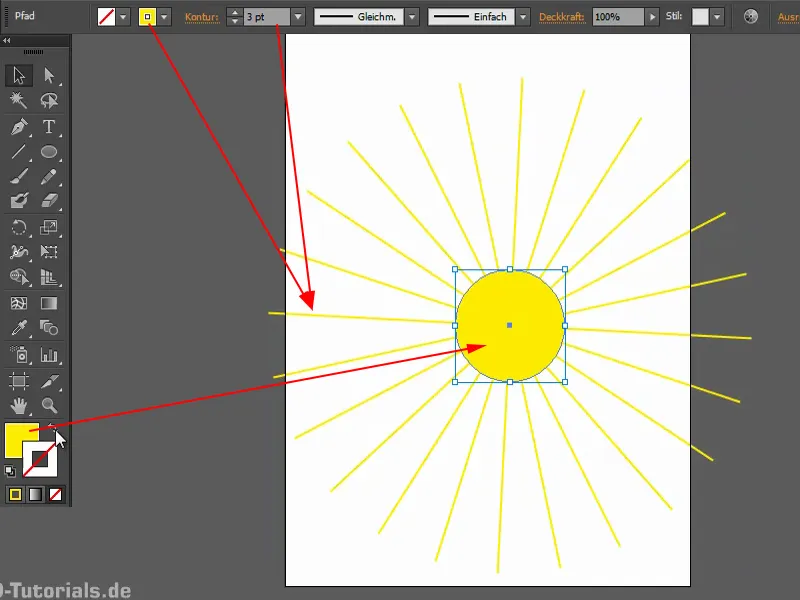
Učinek sončnih žarkov
Tukaj je še en primer: Želim to sliko še dodatno izboljšati, tako da ustvarim učinek sončnih žarkov. Za to lahko znova uporabim isto tehniko: ustvarim nov sloj "Učinek" nad ozadjem in pod drugimi sloji (1). Sedaj z orodjem za ustvarjanje mnogokotnikov narišem mnogokotnik. Enkrat kliknem (2) in odprem ustrezni kontekstni meni, kjer nastavim tri stranice (3). To naredim belo, nekoliko manjše in ga prestavim na to mesto (puščica pri 3).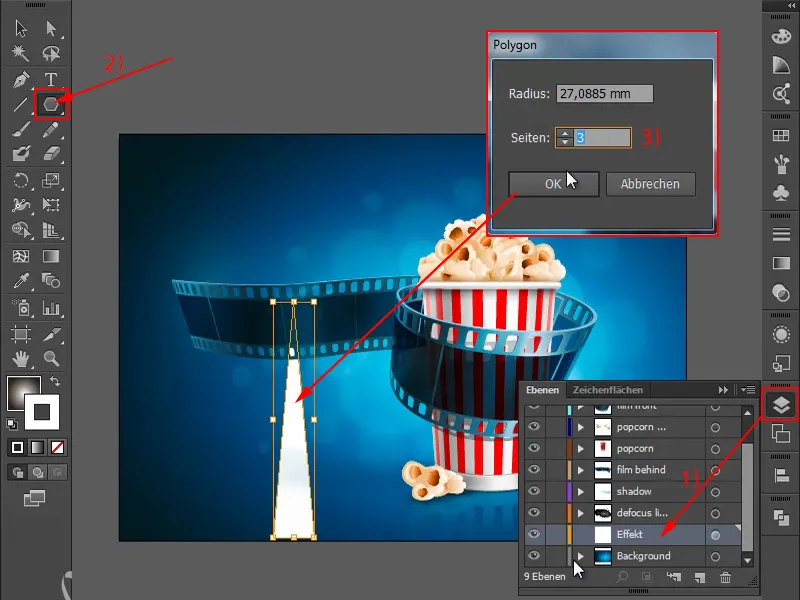
Zdaj izberem orodje za vrtenje in pritisnem Alt ter kliknem na to točko (1). Vidite: tudi če je središče pravzaprav na tem mestu, ga lahko s pritiskom tipke Alt znova prestavim (2). Tokrat bi recimo vse skupaj zavrtel za 30°, spet kot kopijo (3).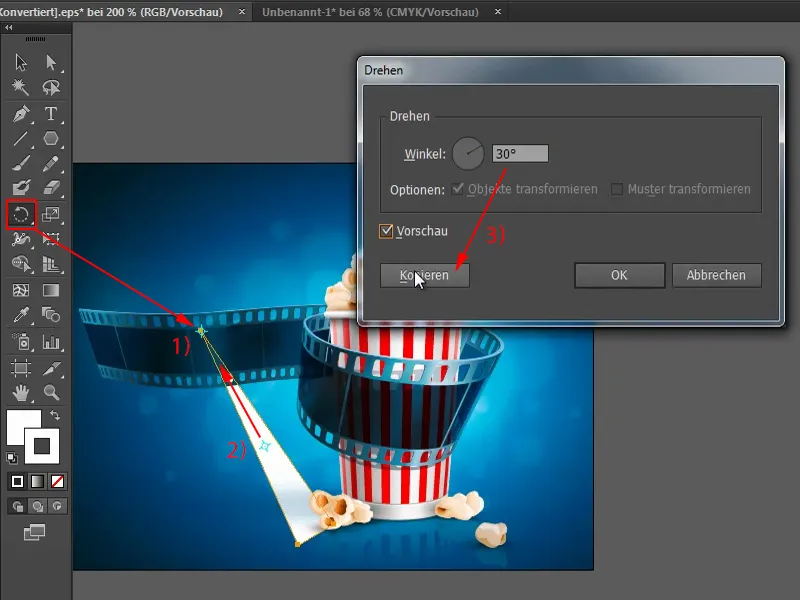
Nato večkrat pritisnem Ctrl+D, da dobim učinek (1). Sedaj združim vse skupaj. Pritisnem F7, da prikličem ploščo za urejanje slojev. Nato kliknem tukaj, da se označi vse (2). In zdaj združim vse skupaj (3).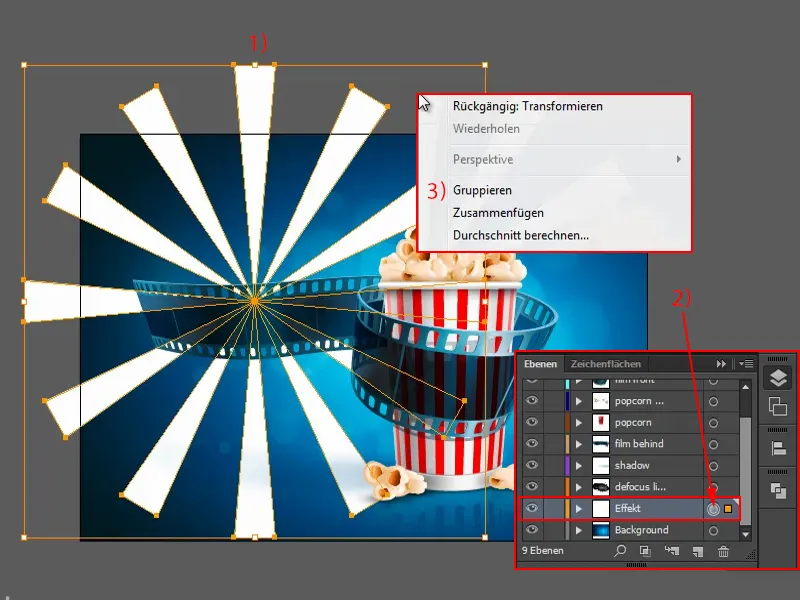
Nato dodam še preliv: Grem v ploščo Prevlivi in izberem krožno (1). Nato enkrat kliknem na orodje za prelide (2) in spremenim to tukaj (3).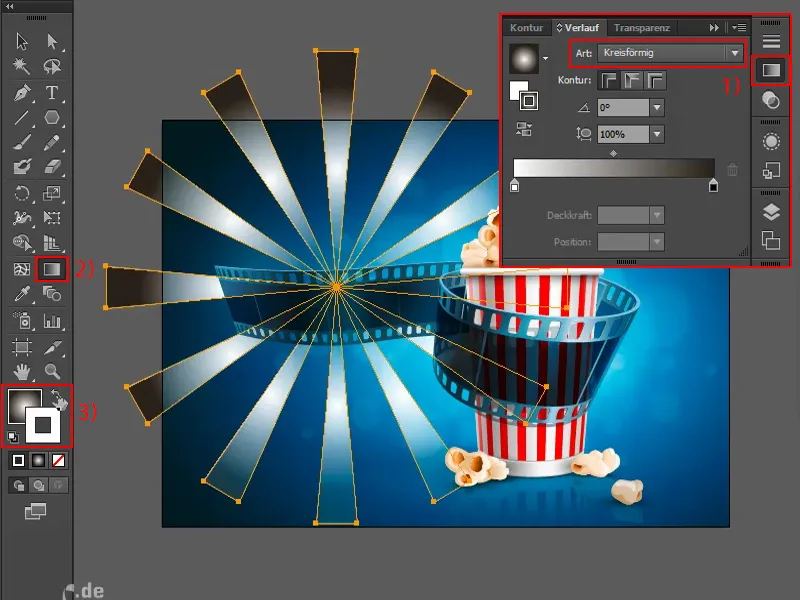
Prikažem še enkrat natančno, kako to storiti: Kliknem tu, da izberem celoten sloj (1). Tu piše Negativno množenje. Če tega ne storim in izberem Navadno (2), to ni videti tako lepo. Rahlo povečam velikost. Torej - to ni res lepo.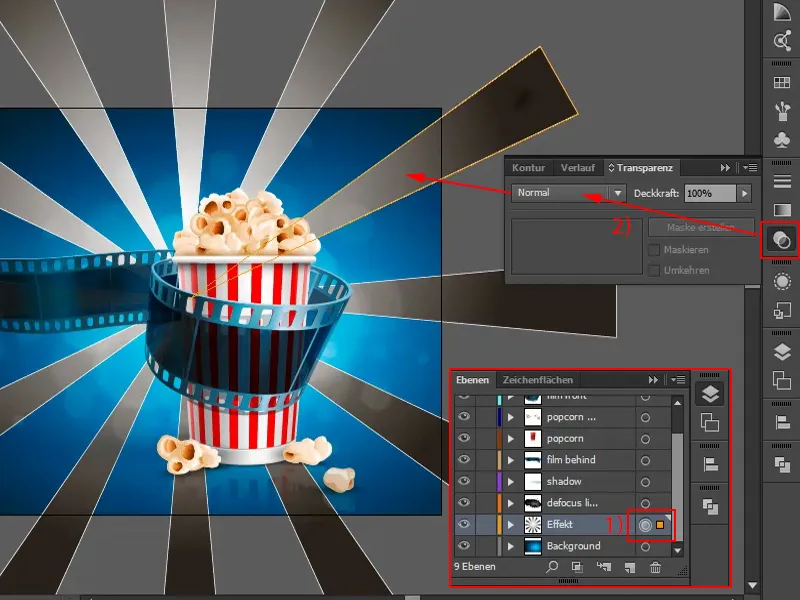
Možno je zmanjšati prezračnost, potem bo že bolje. Ali pa izberem na primer Negativno množenje.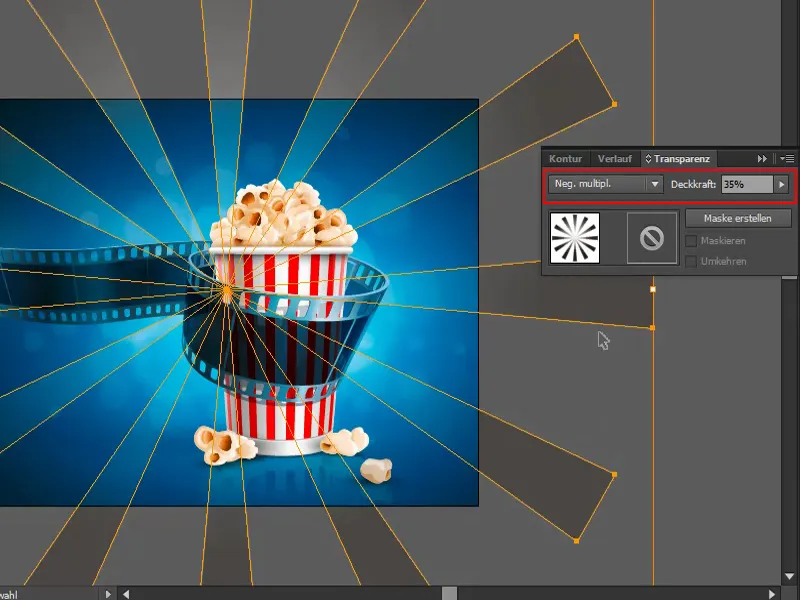
Še ena možnost za polepšanje: Predmetu dodam učinek, na primer Vrtinec (Učinek> Filter za popačenje> Vrtinec…).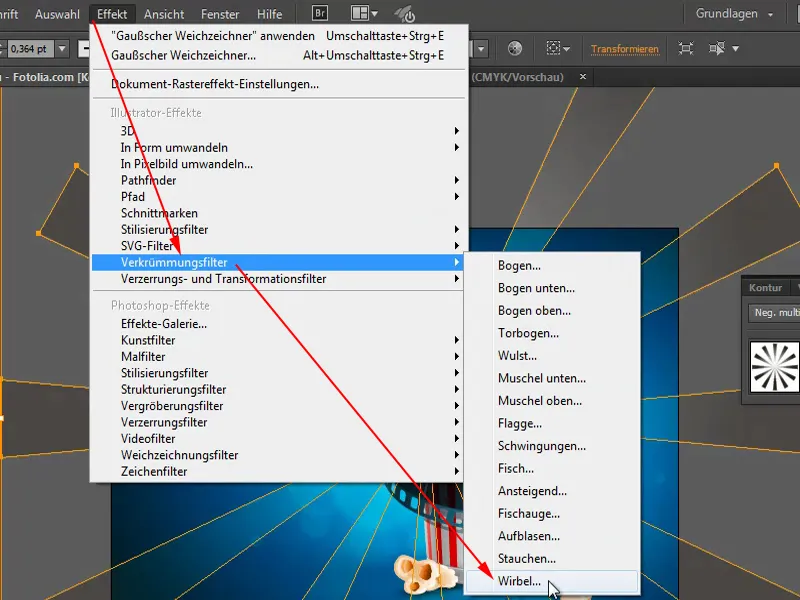
Tako bo še bolj dinamično.
In še dodatek: Kopiram to, prilepim in rahlo zavrtim. Tako je videti še malo bolj živahno.


